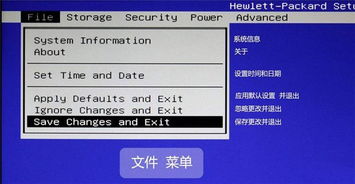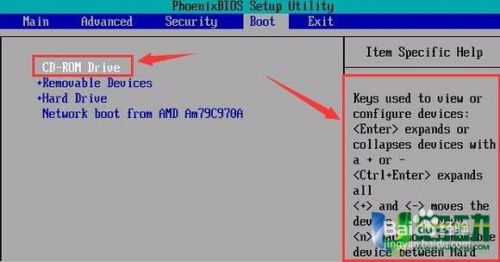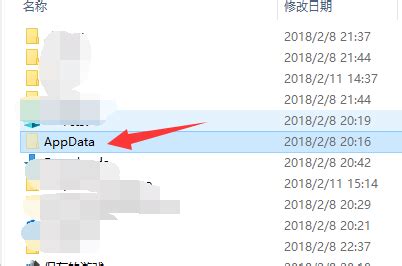通过BIOS更新电脑固件的方法
如何使用BIOS刷新电脑
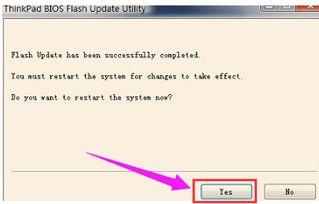
BIOS,全称“基本输入/输出系统”(Basic Input/Output System),是电脑启动时首先运行的固件程序,负责初始化硬件设备并启动操作系统。通过刷新BIOS,可以修复错误和漏洞,提升系统性能,支持新硬件和新操作系统,但这一过程也存在一定风险。以下是如何使用BIOS刷新电脑的详细步骤和注意事项。

准备工作
1. 确认主板型号及当前BIOS版本

访问主板制造商的官方网站,确认你的主板型号及当前BIOS版本。查找是否有可用的更新版本及其发布说明,确保更新能解决你的问题或带来所需的功能。

2. 下载BIOS更新文件
从官方网站下载与你的主板型号完全匹配的BIOS更新文件。确保文件完整且未受病毒侵害。下载后,将文件保存在易于访问的位置,如系统盘的根目录下。
3. 下载BIOS更新工具
部分主板制造商提供专门的BIOS更新工具,如ASUS的EZ Flash、MSI的Live Update等。根据主板型号,下载并安装相应的更新工具。若未提供专用工具,则可能需要通过制作启动U盘或光盘来加载BIOS更新文件。
刷新BIOS步骤
1. 重启电脑并进入BIOS设置界面
重启电脑,并在启动时按下特定的按键(如Del、F2、F10等,具体取决于主板)进入BIOS设置界面。
2. 准备更新文件
如果使用专用工具,通常只需选择下载的更新文件即可。若需通过启动U盘或光盘更新,则需在计算机启动时按特定键(如F12、Del等)进入启动菜单,选择相应的启动设备。
3. 进入BIOS更新选项
在BIOS设置界面中,找到“更新BIOS”或类似的选项。不同主板的BIOS界面可能略有不同,但大多数会提供类似的选项。
4. 运行BIOS更新程序
根据提示,选择下载的BIOS更新文件,并点击“开始”或“执行”按钮。此过程可能需要几分钟时间,期间请保持电源稳定,不要中断更新过程。
5. 等待更新完成
BIOS更新过程会自动进行,期间屏幕可能会有一些进度提示。在此期间,不要关闭计算机或中断更新过程。
6. 电脑自动重启
更新完成后,电脑将自动重启。重启后,再次进入BIOS设置界面,检查BIOS版本是否已更新为最新版本,以确保更新成功。
7. 检查系统稳定性
更新BIOS后,进入操作系统,检查系统是否正常运行,确保无异常现象出现。如有问题,应立即联系主板制造商的技术支持。
特殊情况下的BIOS刷新
1. 通过启动U盘或光盘更新BIOS
若主板制造商未提供专用BIOS更新工具,你可以通过制作启动U盘或光盘来加载BIOS更新文件。制作好启动介质后,重启电脑并进入启动菜单,选择相应的启动设备,然后按照提示进行BIOS更新。
2. 通过命令行更新BIOS
在极少数情况下,你可以通过命令行界面更新BIOS。这通常需要在Windows系统中使用特定的命令或脚本,或者在Linux系统中使用类似“sudo systemctl reboot firmware-setup”的命令进入BIOS设置界面。
注意事项
1. 避免意外断电
在更新过程中,任何电源中断都可能导致BIOS损坏,进而导致电脑无法启动。最好配备不间断电源(UPS),或在更新过程中确保电源稳定。
2. 使用正确的更新文件
确保下载的BIOS文件与主板型号完美匹配。错误的文件可能导致电脑无法启动。
3. 不要中断更新过程
在BIOS更新进行时,切不可关闭计算机或重启。任何中断都有可能造成严重后果。
4. 了解风险
BIOS更新有潜在风险,可能导致系统不稳定或无法启动。在更新前,请确保你充分理解相关风险,并做好数据备份和恢复准备。
5. 备份数据
尽管BIOS更新通常不会影响存储在硬盘上的数据,但由于意外错误或操作不当,仍然存在数据丢失的可能性。建议在更新前做好必要的备份工作。
6. 恢复默认设置
在升级前将BIOS恢复到默认设置,以减少升级过程中出现错误的概率。这可以通过BIOS设置界面中的“恢复默认设置”选项来完成。
7. 关闭杀毒软件
升级前关闭所有杀毒软件和不必要的应用程序,以避免干扰升级过程。
常见问题及解决方案
1. 更新后电脑无法启动
如果更新后电脑无法启动,可能是由于BIOS更新失败或更新文件错误导致。此时,可以尝试使用主板制造商提供的恢复工具或方法(如使用启动U盘或光盘恢复BIOS),或联系技术支持寻求帮助。
2. 更新后系统不稳定
如果更新后系统出现不稳定现象(如频繁重启、蓝屏等),可能是由于BIOS设置不正确或硬件兼容性问题导致。此时,可以尝试恢复BIOS默认设置,或检查并调整BIOS中的相关设置(如内存频率、CPU电压等)。
3. 更新过程中出错
如果在更新过程中遇到错误提示(如文件损坏、更新失败等),可能是由于下载的文件不完整或损坏导致。此时,应重新下载更新文件,并确保文件完整且未受病毒侵害。
总结
刷新BIOS是提升系统性能和安全性的一个重要步骤,但也存在一定风险。在刷新BIOS前,请确保你充分理解相关风险,并做好数据备份和恢复准备。同时,按照主板制造商提供的步骤和注意事项进行操作,可以降低操作风险并成功完成BIOS更新。
通过刷新BIOS,你可以修复旧版本中的错误和漏洞,提升系统性能,支持新硬件和新操作系统。但请记住,任何系统更新都应谨慎进行,并在必要时寻求专业技术人员的帮助。
- 上一篇: 酷狗音乐如何下载付费歌曲?
- 下一篇: 如何启用QQ群聊中的成员等级展示功能
-
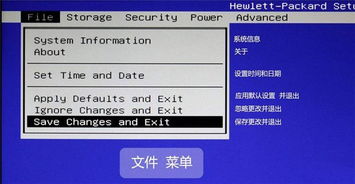 台式电脑BIOS更新步骤指南资讯攻略11-16
台式电脑BIOS更新步骤指南资讯攻略11-16 -
 惠普笔记本本地BIOS升级指南:轻松掌握H2O方法资讯攻略11-11
惠普笔记本本地BIOS升级指南:轻松掌握H2O方法资讯攻略11-11 -
 i959固件更新遇阻,手机电脑均现感叹号,急救方案来袭!资讯攻略11-10
i959固件更新遇阻,手机电脑均现感叹号,急救方案来袭!资讯攻略11-10 -
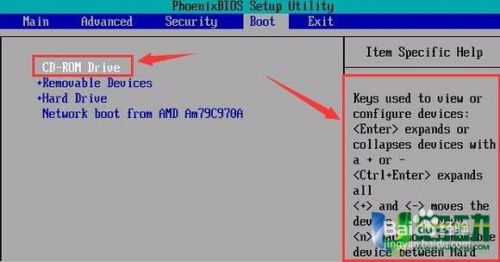 轻松掌握:设置光驱启动的详细步骤资讯攻略11-23
轻松掌握:设置光驱启动的详细步骤资讯攻略11-23 -
 电脑定时开机:轻松实现自动化启动资讯攻略11-07
电脑定时开机:轻松实现自动化启动资讯攻略11-07 -
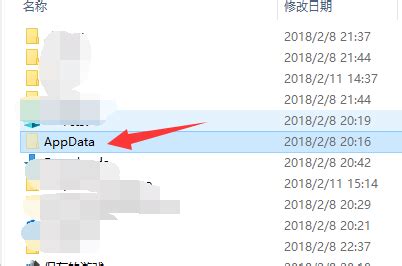 揭秘:iTunes下载的固件究竟藏身何处?资讯攻略11-19
揭秘:iTunes下载的固件究竟藏身何处?资讯攻略11-19